Texet TM-8041HD: 4 Oболочка Яндекс.Shell
4 Oболочка Яндекс.Shell: Texet TM-8041HD
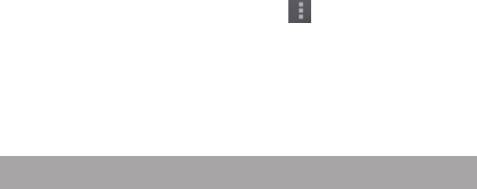
Вариант II 1) нажмите на кнопку в строке состояния;
2) выберите «Обои»; 3) выберите изображение из имею-
щихся на устройстве; 4) отрегулируйте область изображе-
ния, которая будет установлена в качестве обоев (доступ-
но только для изображений, загруженных пользователем);
5) нажмите кнопку «Установить обои».
4 Oболочка Яндекс.Shell
На Вашем устройстве может быть установлена оболоч-
ка Яндекс.Shell - наглядный трёхмерный интерфейс для
смартфонов и планшетов на Android.
Трёхмерная карусель на главном экране позволяет легко
переключаться между рабочими столами, которых может
быть столько, сколько вам необходимо. Встроенный поиск
Яндекса найдёт нужную информацию и в интернете, и на
вашем устройстве. Панели, например, Яндекс.Новостей
и Яндекс.Погоды, отвечают на вопросы прямо на главном
экране. Трёхмерные виджеты представляют информацию
наглядно. Приложения можно сортировать по папкам так,
что самые используемые хоть и будут в папке, но запустить
их можно не открывая её.
Примечание: данное описание основано на официальном
руководстве оболочки Яндекс.Shell
http://www.spb.com/uploads/user_manuals/SPB_Shell_3D_User_
Manual.pdf
26
Оглавление
- Общая информация
- Указания по эксплуатации
- Комплектность
- Технические характеристики
- Назначение планшетного компьютера
- Общий вид планшетного компьютера
- 1 Подготовка к работе
- 2 Порядок работы
- 3 Рабочий стол и элементы управления
- 4 Oболочка Яндекс.Shell
- 4.1 Установка Яндекс.Shell
- 4.2 Использование программы
- 4.3 Реорганизация элементов на экране
- 4.5 Панели
- 4.7 Добавление виджетов
- 5 Установка и удаление приложений
- 6 Настройки операционной системы
- Возможные неисправности и методы их устранения
- Правила пользования аккумуляторами
- Словарь терминов
- Условия транспортировки и хранения





